教程网首页 > 百科教程 > ps教程 》 Photoshop创意合成女士手提包宣传海报
Photoshop创意合成女士手提包宣传海报
素材

建立画板1920*800px、72分辨率后,导入素材,摆放好位置,用蒙版擦除多余区域,编组及命好命名,用曲线和色彩平衡调整色调让其融合。

将包包放进画面中。

利用蒙版将包包底部部分遮挡,再利用50度柔光灰(Shift+F5)打造包包的亮面暗面,结合混合模式用画笔绘制包包的影子与受环境影响产生的环境光。
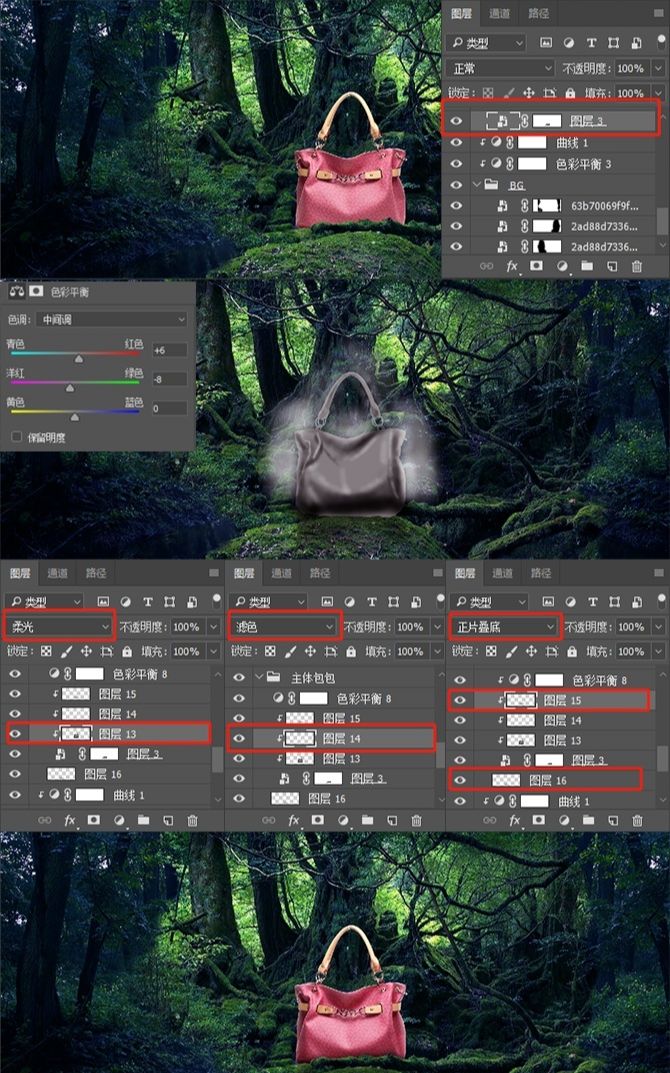
导入袋鼠,再利用蒙版擦出与树木的穿插感,以及利用草笔刷将尾巴刷出融进草地的感觉,再利用50度灰塑造光影,以及利用混合模式刷出环境光。

导入鹿,同样利用蒙版擦出与背景交错的感觉,再利用50度灰塑造光影,以及利用混合图层刷出环境光。
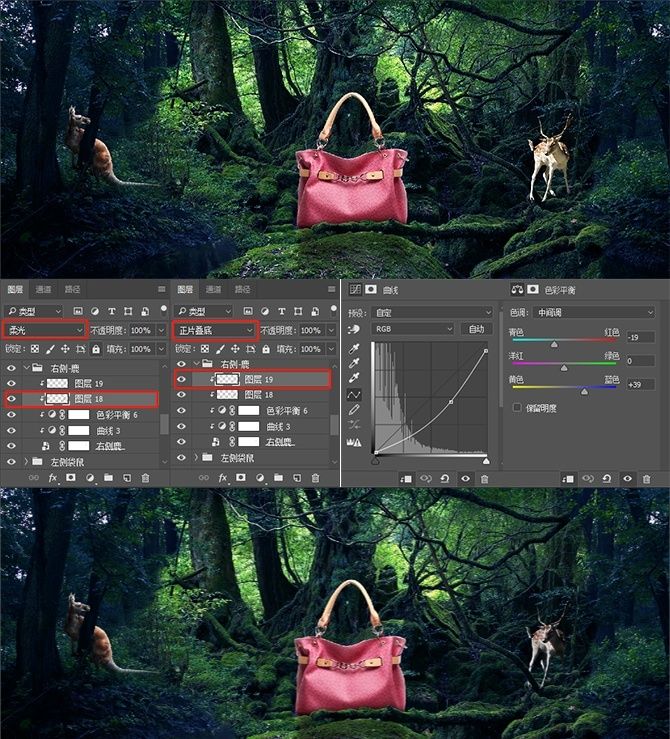
导入小鸟,利用50度灰素材光影,以及利用混合图层刷出环境光,再调整色彩平衡及曲线。
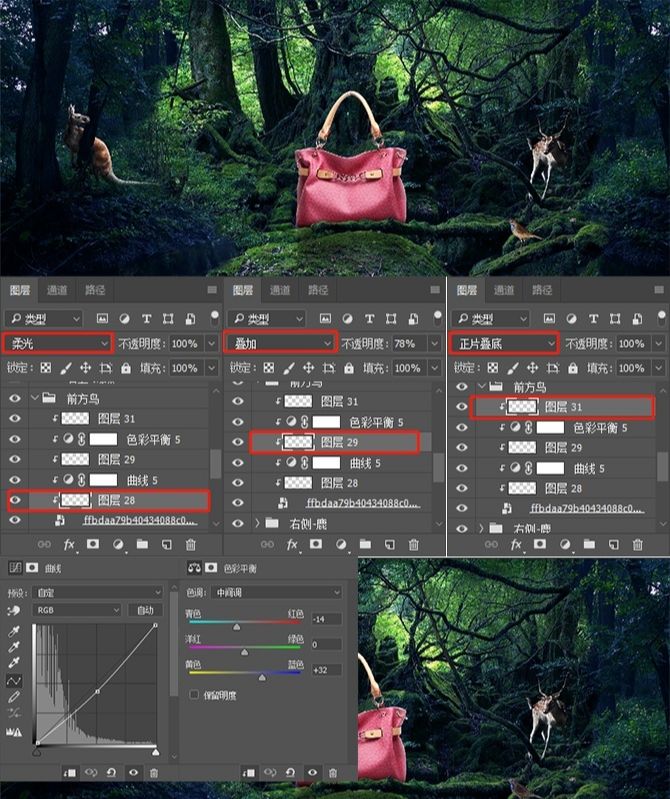
将蝴蝶和蜂鸟导入画面中,利用50度灰塑造光影,以及用色彩平衡调整色调,融入画面中。
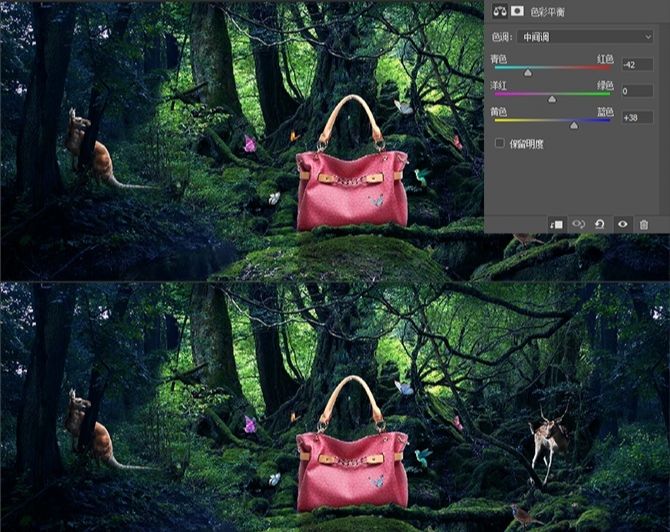
导入前景素材,利用50度灰重塑光影,以及利用混合图层刷出环境光,最后再用色彩平衡和曲线调整色调。
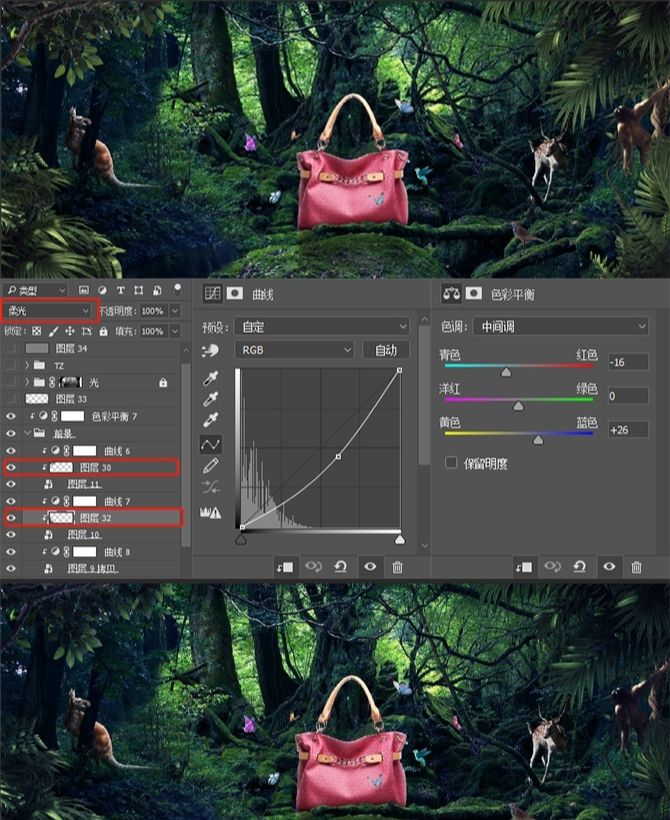
利用混合图层(正片叠底)压黑画面边缘。

将光源导入画面中,利用蒙版以及混合模式擦出天光的感觉,注意树干位置不透光。

调节色彩平衡、自然饱和度、曲线调整整体。
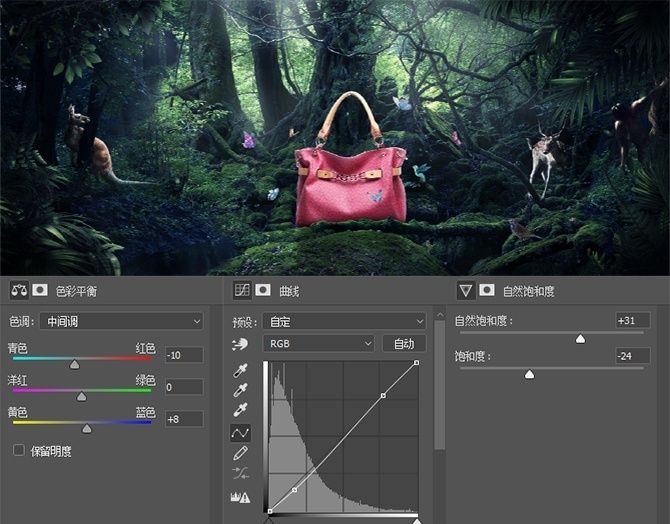
将现有的所有图层盖印出一层(Shift+Ctrl+Alt+E),利用滤镜中的高反差保留刻画细节。
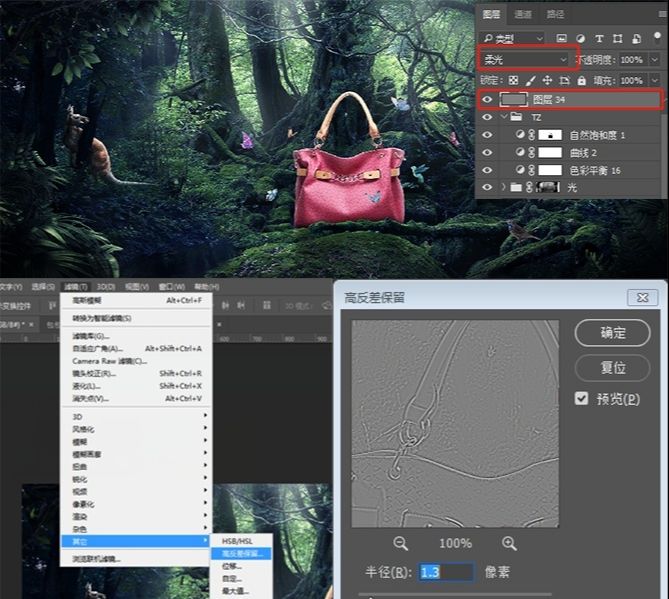
新建个50度灰的图层,增加杂色,混合模式为柔光,为整个画面添加质感。
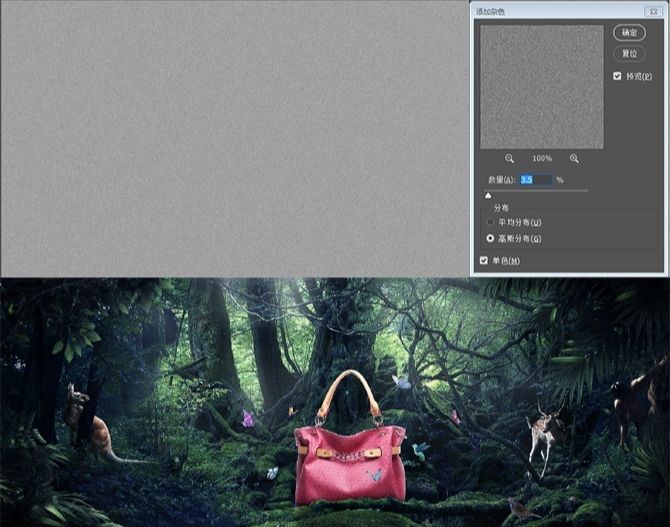
Photoshop创意合成女士手提包宣传海报相关文章:
无相关信息扫一扫手机观看!

最新更新的教程榜单
- photoshopexpress和photoshop区别03-08
- Ps衣服怎么改成彩虹色03-08
- ps中图片怎么旋转03-08
- ps制作缝线效果的牛仔艺术字03-08
- 用ps CS5新功能完成精细毛发抠图03-08
- ps怎么选定区域03-08
- 怎么样将照片编辑成宽高比3:403-08
- ps换色后怎么调整边缘03-08
- ps怎么调整文件尺寸大小03-08
- 电脑上ps怎么免费下载03-08
- photoshopcs怎么提取印章03-08
- ps怎么把一张图片p得高大上03-08
- ps中蒙版抠图背景如何去掉03-08
推荐的视频教程榜单
- ps调整图层大小04-04
- ps立体字制作教程05-10
- Photoshop通道的加工手法04-14
- ps新建白色背景图层05-10
- ps如何一键变白底05-10
- Photoshop简单为芙蓉姐姐瘦身05-10
- ps怎么调整单个图层大小04-04
- ps卸载不了怎么办05-10
- ps像素和厘米怎么换算05-10
- ps怎么改图片大小kb像素不变05-10
- ps内容识别在哪04-14
- ps中怎么加时间水印04-04
- ps金属字怎么做05-10

















